Oglas
O tome smo pisali ad infinitum zašto biste trebali stvarati sigurnosne kopije datoteka 5 osnovnih činjenica sigurnosne kopije koje bi svaki Windows korisnik trebao znatiNikad se ne umorimo da bismo vas podsjetili da napravite sigurnosne kopije i čuvate vaše podatke. Ako se pitate što, koliko često i gdje trebate izrađivati sigurnosnu kopiju datoteka, imamo odgovore naprijed. Čitaj više i što se može dogoditi ako nemate Ovi momci nisu napravili sigurnosnu kopiju dosjea, a sada pogledajte što se dogodiloAko nešto naučim u tim ranim godinama rada s računalima (i ljudima koji ih koriste), bilo je koliko kritično ne samo spremiti važne stvari, već i ... Čitaj više . Najgori scenarij? Izgubite sve svoje aplikacije, podatke, postavke i datoteke, zbog čega morate početi ispočetka.
Velika neugodnost - i ona koju možete tako lako izbjeći.
Ali čak i ako to učinite odlučite sigurnosno kopirati svoje stvari Ultimate Vodič za sigurnosnu kopiju podataka za Windows 10Saželi smo sve mogućnosti sigurnosne kopije, obnove, oporavka i popravka koje bismo mogli pronaći u sustavu Windows 10. Koristite naše jednostavne savjete i više nikada ne očajavajte nad izgubljenim podacima! Čitaj više , možda će vas zaglaviti ovo sljedeće pitanje: Koje datoteke i mape moram sigurnosno kopirati? Nastavite čitati da biste saznali, plus saznajte koje datoteke i mape trebate zanemariti.
Datoteke i mape za sigurnosno kopiranje
Imajte na umu da, kada govorimo o sigurnosnom kopiranju podataka, idealan je slučaj da biste trebali moći vratiti podatke i odmah raditi kako treba, ali to neće uvijek biti slučaj.
Tretirajte ih kao sigurnosne kopije u hitnim slučajevima: postupak obnove možda nije jednostavan i možda ćete trebati dohvatiti podatke ručno, ali bolje je nego početi od ničega.
AppData i ProgramData
Podaci aplikacije (C: / Users / {Korisničko ime} / AppData) koristi se za pohranjivanje korisničkih postavki aplikacije. Unutar ove mape imate AppData / Roaming (podaci koji se mogu premjestiti s korisnikom u drugi sustav) i AppData / Local (podaci specifični za ovaj određeni sustav).
Nemojte sigurnosno kopirati cijelu mapu AppData. Fokusirajte se samo na aplikacije za koje su vam potrebne korisničke konfiguracije. Roaming je važniji od Local-a, pa slobodno ignorirajte potonji.
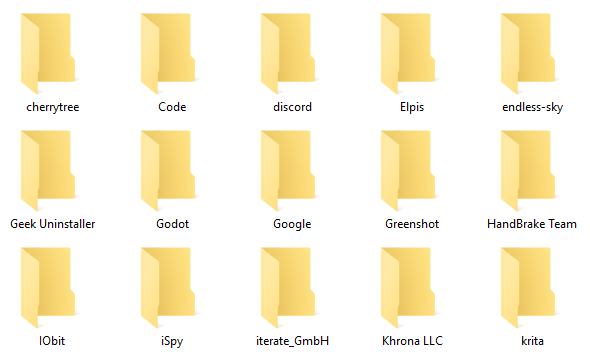
ProgramData (C: / ProgramData) koristi se za pohranu postavki aplikacije i podataka koji nisu vezani za određene korisnike. Ne stvarajte sigurnosnu kopiju cijele mape ProgramData, ali idite kroz i spremite one za koje smatrate da će vam trebati u budućnosti.
Imajte na umu da postavke i podaci AppData i ProgramData mogu biti kompatibilni samo s određenim verzijama aplikacije. Stvaranje sigurnosnih kopija datoteka može biti dobro za potomstvo i referencu, ali može biti neprimjereno ako je obnovite izravno iz sigurnosne kopije.
Dokumenti
Dokumenti mapa (C: / Users / {Korisničko ime} / Documents) je mjesto na koje korisnici mogu pohraniti osobne datoteke i dokumente. Nažalost, mnogi programeri softvera to ignoriraju i mapu koriste za pohranjivanje podataka u vezi s aplikacijom (npr., Caliber ovdje pohranjuje metapodatke knjižnice e-knjiga).
Kao i kod AppData i ProgramData, možda ćete htjeti pregledati i sigurnosno kopirati te datoteke radi nasljeđivanja i referenci. Na primjer, Visual Studio koristi Documents za pohranu postavki i predložaka, SoftMaker Office koristi Documents za spremanje predložaka i dizajna itd.
Preuzimanja
Preuzimanja mapa (C: / Users / {Korisničko ime} / Downloads) je mjesto na kojem preuzimaju datoteke. Većina web preglednika zadano je u ovu mapu radi preuzimanja i mnogi alate za preuzimanje medija 5 najboljih alata za preuzimanje streaming videa s bilo kojeg web mjestaAko želite preuzeti videozapise s web stranica pomoću internetskih alata i programa, zaokružili smo najbolje kako bismo brzo obavili posao. Čitaj više također zadani ovdje. Možete i izraditi sigurnosnu kopiju ovih datoteka da ih ne biste morali ponovo preuzeti.
Ne morate brinuti o sigurnosnom kopiranju e-poruka ako koristite IMAP, ali ako koristite POP3, možda ćete ih morati sigurnosno kopirati.
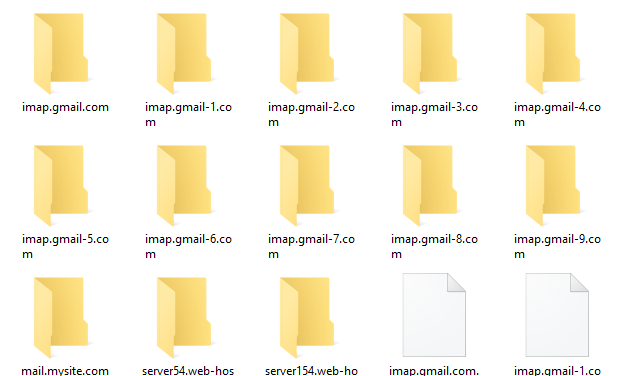
(IMAP čuva e-poštu na poslužitelju dok ih POP3 preuzima na vaš lokalni stroj. Saznajte više o IMAP vs. POP3 IMAP vs. POP3: Što je to i što trebate koristiti?Ako ste ikada postavili klijent ili aplikaciju za e-poštu, sigurno ćete naići na pojmove POP i IMAP. Sjećate li se koga ste izabrali i zašto? Ako niste ... Čitaj više .)
Nažalost, klijenti e-pošte pohranjuju podatke na različite načine. Outlook pohranjuje vaše e-poruke (i kalendare, kontakte, zadatke i bilješke) kao jedinstvenu PST datoteku koja može biti smještena na jednom od nekoliko lokacija:
- C: / Trenutno korisnika / {ime} / AppData / Local / Microsoft / Outlook
- C: / korisnika / {ime} / AppData / Roaming / Microsoft / Outlook
- C: / Korisnici / {Korisničko ime} / Dokumenti / Outlook datoteke
- C: / Trenutno korisnika / {ime} / AppData / Local / Microsoft / Outlook
Budući da je vani previše klijenata e-pošte, ne možemo ih pokriti svi. Brza pretraga Googlea "kako izraditi sigurnosnu kopiju e-poruka [klijent e-pošte]" trebala bi vas dobiti do odgovora koji su vam potrebni.
Igre
Ako kupujete i igrate svoje igre putem Steam-a, mnogi od njih koriste Steam Cloud za sinkronizaciju podataka i postavki igre kako biste mogli imati dosljedno iskustvo na svim uređajima.
Da biste omogućili sinkronizaciju sa Steam Cloud, idite na Parna> Postavke, kliknite ikonu Oblak karticu, dakle Omogući sinkronizaciju u Steam Cloudu za aplikacije koje ga podržavaju.
Da biste vidjeli koje igre podržavaju Steam Cloud, idite na stranicu knjižnice, a zatim kliknite List List gore desno. Igre koje podržavaju ovu značajku imaju ikonu oblaka:
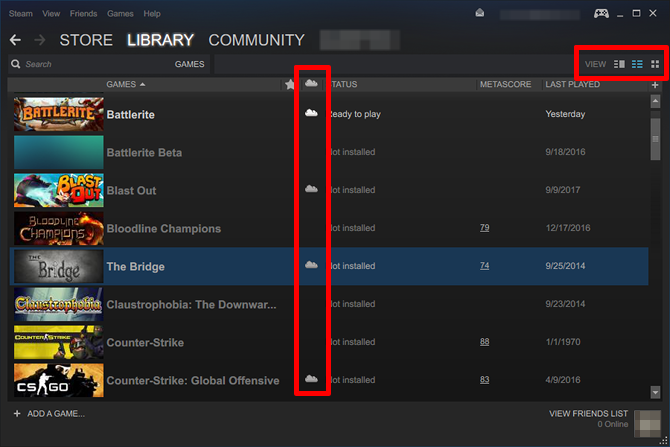
Za sve ostale igre morat ćete ih loviti i pojedinačno pronaći njihove spremljene podatke. Evo nekoliko uobičajenih lokacija na kojima igre mogu pohraniti podatke:
- C: / ProgramData / {igra}
- C: / programske datoteke / {Game}
- C: / programske datoteke / pare / steamapps / common / {igra}
- C: / Program Files / Steam / {Korisničko ime} / {Igra}
- C: / korisnika / {ime} / AppData / Roaming / {igra}
- C: / korisnika / {ime} / AppData / Local / {igra}
- C: / korisnika / {ime} / Dokumenti / {igra}
- C: / Korisnici / {Korisničko ime} / Dokumenti / Moje igre / {Igra}
- C: / Korisnici / {Korisničko ime} / Spremljene igre / {Game}
Glazba, slike, videozapisi
Kao i kod mapa Documents and Downloads, Windows nudi posebne mape namijenjene za pohranu osobnih medijskih datoteka: glazba, muzika (C: / korisnika / {ime} / glazba), Slike (C: / Korisnici / {Korisničko ime} / Slike) i Video (C: / / korisnika {ime} / Video).
Neke medijske aplikacije koriste ove mape za pohranu lokalnih datoteka (npr. ITunes čuva bibliotečke datoteke u podmapi Music / iTunes), tako da one nisu osnovni da biste napravili sigurnosnu kopiju, možda bi bilo poželjno da ne želite sve ponovo preuzeti.
Projekti
Ako se bavite kreativnim radom (npr. Programiranjem, fotografiranjem, uređivanjem video zapisa itd.), Trebali biste apsolutno napraviti sigurnosnu kopiju tih datoteka - posebno bilo koje radove u tijeku! Samo vi znate gdje čuvate sve svoje kreativne projekte. Obavezno upamtite sigurnosnu kopiju svi od njih.
To nije velika stvar za programere koji koriste kontrolu izvora Gita Što je Git i zašto biste trebali upotrebljavati kontrolu verzija ako ste programerKao web programeri, puno vremena radimo na lokalnim razvojnim mjestima, a zatim samo prenosimo sve kad završimo. To je u redu kada ste samo vi, a promjene su male, ... Čitaj više , ali još je dobra ideja održavati lokalne sigurnosne kopije čak i ako vaš izvor hostira i njime upravlja daljinska usluga.
ploče
Ako imate bilo kakve osobne datoteke koje nisu pohranjene u gornjim mapama, nemojte ih zaboraviti i sigurnosno kopirati. Mislim na datoteke poput poreznih evidencija i dokumenata, dokumenata o iznajmljivanju i zakupu, poslovnih računa, bankovnih i kreditnih izvještaja, potvrda, životopisa, različitih proračunskih tablica itd.
Datoteke i mape koje treba zanemariti
Iz straha da ne izgubite dragocjene podatke, možda ćete biti u iskušenju da napravite sigurnosnu kopiju svake mape koja zvuči čak i na daljinu. Borite se protiv tog nagona! Tek ćete potrošiti prostor, rezervne kopije će vam trebati duže za izradu i vraćanje, a neugodnosti vas mogu isključiti izradu redovitih sigurnosnih kopija Stvari koje biste trebali znati o redundantnosti i sigurnosnim kopijamaRedudancija se često brka s sigurnosnim kopijama. Zapravo su koncepti relativno slični, iako imaju neke važne razlike. Čitaj više .
Evo nekoliko onih datoteka i mapa koje sigurno možete ignorirati.
vozači
Jednostavno ne preporučujemo izradu sigurnosnih kopija postojećih upravljačkih programa. Vozač je softverski alat koji sučelja između hardvera i sustava u osnovi djeluje kao tumač koji omogućava da neki uređaj (npr. tipkovnica, miš, monitor) ispravno radi na vašem sustavu funkcionalnost.
Budući da se hardver razlikuje od jednog do drugog sustava, neće vam trebati isti upravljački programi. Ako je potrebno, možete sigurnosno kopirati datoteke za instalaciju upravljačkog programa. Samo nemojte stvarati sigurnosne kopije.
Programske datoteke
Oba C: / Programske datoteke i C: / programske datoteke (x86) sadrže aplikacije koje su instalirane na vašem sustavu. Ne možete ih jednostavno kopirati i zalijepiti na neki drugi sustav i nadati se da će oni raditi - ponekad mogu, ali više jela neće. Instalacije se obično prilagođavaju sustavu.
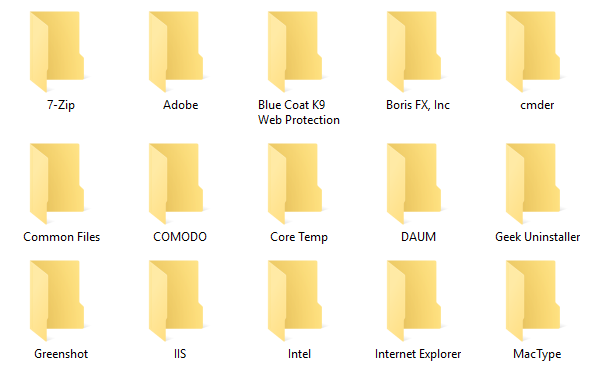
Iznimka za to je ako ste instalirali prijenosna verzija aplikacije. Dizajnirane su kao samostalne mape, ne zahtijeva ništa izvan mape da bi aplikacija pravilno radila. Pogledajte naše Stranica najboljih prijenosnih aplikacija Najbolje prijenosne aplikacije koje ne trebaju instaliratiPrijenosne aplikacije ne trebaju instalaciju. Možete ih pokrenuti čak i s flash pogona. Ovdje su najbolje prijenosne aplikacije okolo. Čitaj više za ideje.
Temp datoteke
Temp datoteke su upravo to: privremene datoteke. Oni su stvoreni za određenu radnju u određenom trenutku i više nisu potrebni kada je ta radnja dovršena. Zašto ih vaš sustav drži oko sebe? Pa, programeri su trebalo da bi ih programi obrisali kad su gotovi, ali prevladava lijenost.
Izrada sigurnosnih kopija temp datoteka je glupost. Ne čini to.
Windows
Možda mislite da morate samo kopirati C: / Windows mapu za sigurnosnu kopiju operativnog sustava, ali to neće raditi. Windows se oslanja na sistemsku mapu sustava Windows, da, ali isto tako se oslanja na mnoge druge komponente: registar, bootloader itd.
Ako zaista želite sigurnosnu kopiju čitav sustavom u jednom potezu, bit će vam bolje kreiranje slike za Windows Kako stvoriti ISO sliku svog Windows sustavaTrebate sigurnosno kopirati i vratiti Windows bez alata za sigurnosno kopiranje? Vrijeme je da naučite kako napraviti ISO sliku svog Windows računala. Čitaj više koju možete obnoviti u nekom kasnijem trenutku (ili na drugom stroju).
Savjeti za sigurnosno kopiranje sustava
Sad kad znate što podržati, kako vraćaš li sve gore?
Najlakše su metode sinkroniziranje u pohranu u oblaku ili pohranu na vanjski pogon, ali preporučujemo pomoću NAS uređaja za pohranu 7 razloga za korištenje NAS-a za pohranu podataka i izradu sigurnosnih kopijaVanjski tvrdi diskovi izvrsni su za pohranu podataka, ali postoji mnogo više prednosti umjesto korištenja mrežnog pogona. Evo svega što trebate znati. Čitaj više (što je poput vanjskog pogona koji djeluje kao osobna pohrana u oblaku, tako da dobivate najbolje iz oba svijeta).
Postoje li druge datoteke i mape koje biste trebali sigurnosno kopirati ili izbjegavati? Koji je vaš omiljeni način izrade sigurnosne kopije? Javite nam se u komentarima u nastavku!
Joel Lee ima B.S. u računalnim znanostima i preko šest godina profesionalnog pisanja. Glavni je urednik MakeUseOf-a.